- Wenn die Zurück-Schaltfläche des Browsers die Seite nicht neu lädt, liegt möglicherweise ein JavaScript-Problem vor.
- Das Die Zurück-Schaltfläche lädt die Seite nicht neu und das bedeutet, dass Sie nicht zur zuvor geladenen Webseite zurückkehren können.
- Eine offensichtliche Lösung, um dieses Problem zu vermeiden, besteht darin, einen anderen Browser zu verwenden.
- Sie können dieses Problem auch mit einem ausgeklügelten JavaScript-Befehl beheben, den Sie unten sehen können.
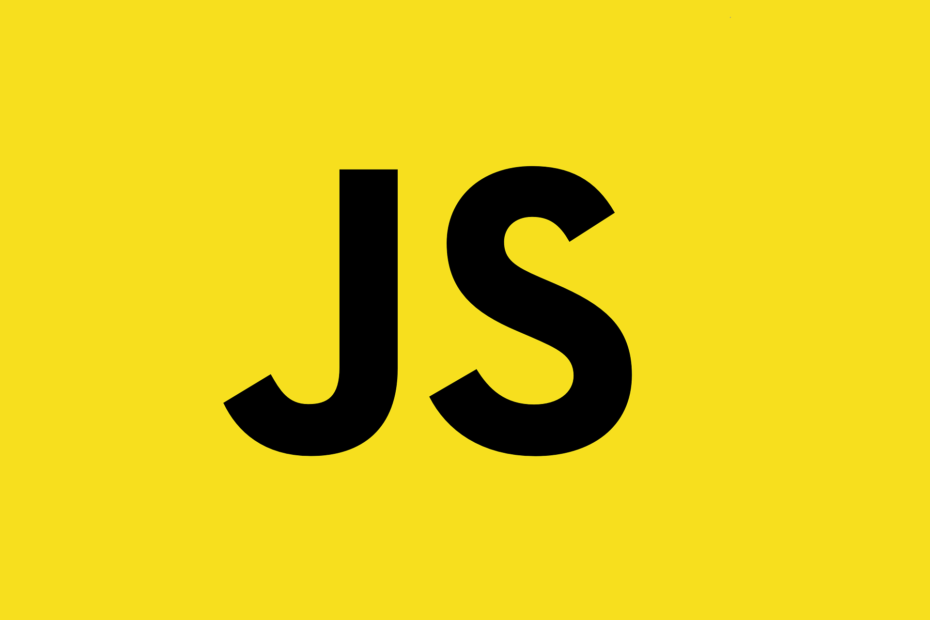
- Einfache Migration: Verwenden Sie den Opera-Assistenten, um vorhandene Daten wie Lesezeichen, Passwörter usw.
- Ressourcennutzung optimieren: Ihr RAM-Speicher wird effizienter genutzt als in anderen Browsern
- Verbesserte Privatsphäre: kostenloses und unbegrenztes VPN integriert
- Keine Werbung: Der integrierte Werbeblocker beschleunigt das Laden von Seiten und schützt vor Data-Mining
- Gaming-freundlich: Opera GX ist der erste und beste Browser für Spiele
- Oper herunterladen
Nicht wenige Benutzer und insbesondere Programmierer haben ein Problem bei der Arbeit in JavaScript. Sie möchten in der Lage sein, die Webseite, die der Benutzer betrachtet, erneut zu laden, indem sie die Zurück-Schaltfläche im Browser verwenden.
Wenn der Code die zwischengespeicherten Daten von der Startseite nicht aktualisiert, zeigt die Schaltfläche Zurück die zwischengespeicherten Daten an, jedoch ohne dass die neuesten Datenaktualisierungen angewendet wurden.
Dies kann zu Verwirrung führen, insbesondere wenn die Webseite, an der Sie arbeiten, ein komplexes Projekt mit vielen komplizierten Befehlen ist.
Wenn die Browser Zurück-Schaltfläche bleibt und die Seite funktioniert nicht, können Sie es mit unseren unten stehenden Lösungen beheben.
Obwohl jeder Browser den Cache unterschiedlich verwaltet, verwendet die in diesem Artikel besprochene Fehlerbehebung JavaScript, sodass sie für jeden Browser gilt. Lesen Sie weiter, um herauszufinden, wie es geht.
Die Lösungen decken auch das Problem mit der Safari-Zurück-Schaltfläche ab, das Seitenproblem nicht neu lädt, also lesen Sie sie sorgfältig durch.
Was kann ich tun, wenn der Zurück-Button die Seite nicht neu lädt?
1. Versuchen Sie es mit einem anderen Browser

Selbst die bekanntesten Browser können sich als anfällig für Fehler und Bugs erweisen und das Problem mit der Zurück-Schaltfläche ist nur eines der Beispiele.
Wenn Sie Ihren aktuellen Browser satt haben und zu einem neuen und besseren wechseln möchten, versuchen Sie Opera. Es ist schnell, sicher, datenschutzkonform, vollständig anpassbar und vor allem kostenlos.
Darüber hinaus wird es häufig aktualisiert und daher verbessert, sodass ein Fehler, den Sie möglicherweise finden, sowieso nie lange dort bleiben wird.
Es kommt mit einem Werbeblocker, integrierten Verknüpfungsschaltflächen für soziale Netzwerke für Messenger, Instagram und WhatsApp sowie einem integrierten VPN. Die Nutzung des VPN-Dienstes ist kostenlos und es gibt keine Bandbreitenbeschränkungen.

Oper
Wählen Sie diesen Browser und müssen Sie sich nie um Codierungsprobleme wie JavaScript-bezogene Probleme kümmern. Kostenlos zum Download verfügbar!
2. Erstellen Sie einen Befehl für den Listen-Layer

Da Wartungsanwendungen zwei Seiten haben – die Listen- und die Wartungsansicht, werden wir dieses Problem nur auf der Listenseite behandeln.
Um das erneute Laden zwischengespeicherter Daten zu erreichen, wenn Benutzer die Zurück-Schaltfläche einer Webseite in einem Browser drücken, müssen Sie diesen Befehl direkt vor dem -Tag in der Quellansicht des Listen-Layers:
Nachdem dieser Code zu Ihrem List-Layer hinzugefügt wurde, müssen Sie auch eine Codezeile nach dem Enddaten Tabellentext:
Nachdem dieser Vorgang abgeschlossen ist, kann der Benutzer, der Ihre Website durchsucht, die vorherige Seite mit den aktualisierten Live-Cache-Daten erneut laden, indem er einfach auf die Schaltfläche Zurück klickt.
Bitte teilen Sie uns mit, ob diese kurze Anleitung Ihnen bei der Lösung Ihres Problems in JavaScript geholfen hat.
 Haben Sie immer noch Probleme?Beheben Sie sie mit diesem Tool:
Haben Sie immer noch Probleme?Beheben Sie sie mit diesem Tool:
- Laden Sie dieses PC-Reparatur-Tool herunter auf TrustPilot.com als großartig bewertet (Download beginnt auf dieser Seite).
- Klicken Scan starten um Windows-Probleme zu finden, die PC-Probleme verursachen könnten.
- Klicken Repariere alles um Probleme mit patentierten Technologien zu beheben (Exklusiver Rabatt für unsere Leser).
Restoro wurde heruntergeladen von 0 Leser in diesem Monat.
Häufig gestellte Fragen
Die Zurück-Schaltfläche eines Browsers ermöglicht es Benutzern, zu einer zuvor besuchten Webseite zurückzukehren. Hier ist Was tun, wenn die Zurück-Schaltfläche die Seite nicht aktualisiert?.
Benutzer können die Zurück-Schaltfläche eines Browsers nicht deaktivieren. Das können nur die Herausgeber des Browsers. Hier ist eine Liste mit den besten Browsern für Windows 10.
Einige Websites betten speziellen Code in ihre Seitenskripte die die Funktion der Zurück-Schaltfläche Ihres Browsers deaktivieren und Benutzer daran hindern, zu zuvor besuchten Seiten zurückzukehren.


